Легкий переход с Windows на MacOS: руководство для «свитчера»
Очень многих желающих приобрести компьютер Apple останавливает тот факт, что, несмотря на аппаратную идентичность этих компьютеров и PC-совместимых (все новые «Маки» построены на платформах Intel), работают они под управлением совершенно другой операционной системы – Mac OS X. Для среднестатистического пользователя, с детства работавшего с ОС производства Microsoft, первый взгляд на дисплей «Мака» вызывает сакральный ужас: где кнопка «Пуск»? Где панель задач? А где тут пасьянс «Косынка», Outlook Express и другие привычные программы? Положение усугубляется тем, что друзья и знакомые, никогда не видевшие «Маков», но что-то о них слышавшие, начинают рассказывать пользователю ужасные вещи о том, что «тебе негде будет брать ПО» и «софт для мака стоит очень дорого, а кряков к нему не существует».
Альтернативы Windows-программам для MacOS:
После таких убеждений среднестатистический человек успокаивается: изучать что-то новое и менять что-либо в жизни ему лень, поэтому он покупает PC-совместимый компьютер и недоуменно смотрит на «макинтошников» как на элитарных обладателей некоего тайного знания.

Некоторые все-таки покупают «Макинтош» и тут же заваливают тематические блоги и форумы откровенно «чайницкими» вопросами, на которые получают насмешливые, а то и грубые посылы «гуру» к инструкциям по эксплуатации. Таких пользователей называют «тупыми свитчерами». Лишь самые интеллектуально одаренные изучают матчасть сами – этот путь наиболее сложен, но он приносит наилучший результат. Пройдя его вместе с нами, вы сможете без труда пользоваться любым компьютером.
Вопреки распространенному мнению, освоить новую платформу не так сложно. При этом после того, как вы научитесь пользоваться Mac OS X, вы не будете чувствовать себя беспомощно, сидя за PC-совместимым компьютером. Как показывает практика, любой человек с интеллектом, отличающимся в большую сторону от куриного, быстро вырабатывает отдельную группу рефлексов для работы с Mac OS X и сохраняет свою группу рефлексов для Windows. Грубо говоря, если в начале работы с «Маком» вы будете по старой привычке тянуться курсором мыши в правый верхний угол окна, чтобы найти кнопки его сворачивания, разворачивания и закрывания, то позднее на «Маке» вы будете тянуть курсор налево, а на PC – направо, и никакого когнитивного диссонанса это у вас не вызовет.
Не вызывает проблем и рефлекторное запоминание комбинации клавиш для смены раскладки клавиатуры (яблоко-пробел против Ctrl-Shift). А вот в остальном работа с клавиатурой может стать проблемой. Для англоязычных «свитчеров» она не так актуальна, а вот для русских представляет серьезную проблему.
Дело в том, что русская раскладка клавиатуры в компьютерах Apple имеет неприятную особенность: главные знаки препинания – точка и запятая – набираются в ней только в верхнем регистре нажатием сочетания клавиш Shift+6 и Shift+7 соответственно. Это само по себе очень неудобно, но если с самого рождения печатать именно так, то проблема невелика. Но мы-то с детства печатаем на «писишной» раскладке, в которой точка находится справа от буквы «Ю» и набирается одним нажатием клавиши, а в верхнем регистре (Shift+.) – запятая. От этой привычки избавиться решительно невозможно, даже если долго тренироваться – двигательная память крепко хранит в себе движения пальцев, необходимые для набора тех или иных символов, поэтому переучивание может стать мучением. Кроме того, переучившись, вы не сможете потом нормально набирать текст на PC. Что же делать?
К счастью, добрые люди разработали раскладку клавиатуры RussianWin, повторяющую «писишную». Ее можно бесплатно скачать из Интернета по соответствующему запросу в поисковых системах. Раскладка представляет собой файл с расширением *.sit, который необходимо поместить в папку Library\Keyboard Layouts, перезагрузить компьютер, после чего нужно зайти в раздел «Региональные настройки» меню «Системные настройки», найти в нем подраздел «Меню клавиатур», а в нем отметить галочкой появившийся пункт «Русская-ПК». Наиболее полный эффект достигается в том случае, если вы приобрели нелокализованный «Мак» из США – в этом случае стандартные наклейки на клавиатуру с русскими буквами идеально подойдут под вашу раскладку.
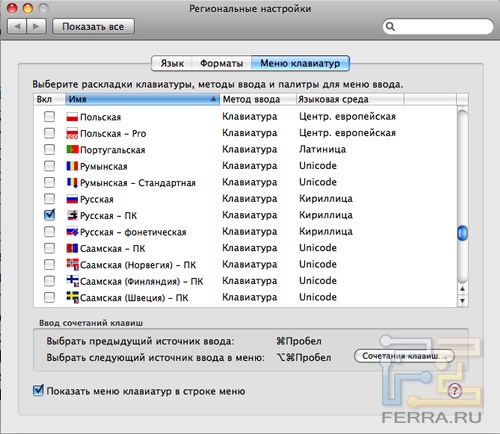
Другие альтернативы Windows-программам для MacOS
Удачной работы!
Обсудить переход с Windows на MacOS на форуме
Аналог Punto Switcher для MacOs
Многие привыкли на PC пользоваться программой Punto Switcher, автоматически переключающей раскладку в зависимости от того, на каком языке вы пытаетесь ввести текст. Спешим вас обрадовать: по ссылке http://download.yandex.ru/punto/mac/PuntoSwitcher.pkg вы можете абсолютно бесплатно загрузить версию этой популярной программы для Mac OS X. Она уже содержит в себе PC-раскладку, а остальные ее возможности абсолютно такие же, как и в Windows-версии: возможность ручного переключения клавиатуры (клавишей Alt), изменение раскладки и смена регистра в выделенном фрагменте текста, а также звуковое сопровождение при переключении раскладок. Недостатки программы все те же: она часто производит неправильные переключения при вводе сокращений, аббревиатур и коротких слов – приходится «прибирать» за ней вручную. Кроме того, она некорректно взаимодействует с некоторыми приложениями, что можно исправить в ее настройках: достаточно внести проблемные программы в список исключений – тогда в окнах этих программ автоматическое переключение производиться не будет.
Другие альтернативы Windows-программам для MacOS
Автоматическое наведение курсора на кнопку по умолчанию в MacOs
От клавиатуры перейдем к мыши. Многих новых пользователей почему-то очень смущает отсутствие правой кнопки мыши у фирменных «яблочных» мышей. Это, однако, не является проблемой. Во-первых, никто не мешает вам подключить к «Макинтошу» любую обычную мышь, кроме, пожалуй, чувства стиля: она вряд ли будет гармонировать с дизайном компьютера, однако правая кнопка на ней будет работать, как положено. Но дело все в том, что нужна она вам будет очень редко в силу особенностей организации интерфейса программ. Поэтому можно смело брать однокнопочную мышь, помня лишь о том, что для превращения левой кнопки в правую достаточно удерживать клавишу Ctrl.
А вот такой привычной пользователям Windows опции, как автоматическое наведение курсора на выбранную по умолчанию кнопку в диалоговом окне, в Mac OS X нет совсем! Между тем многие считают ее довольно удобной: она позволяет при работе со многими рутинными процедурами (например, выборе между кнопками «ОК» и «Отмена») сократить число движений мышью и тем самым увеличить скорость работы.
На «Маках» такое счастье достигается, увы, только при помощи специальных утилит, одной из которых является LazyMouse (www.old-jewel.com, shareware $9,95). И, поскольку программа платная, то и функций она предлагает больше, чем просто наведение курсора на нужную кнопку.
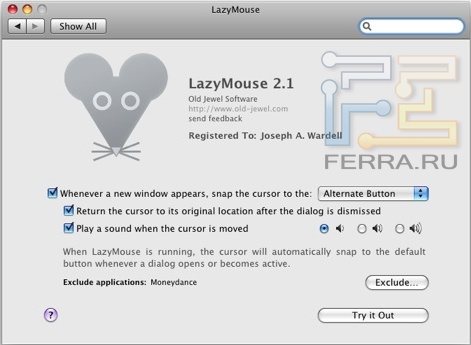
Для разжиревших мышей, которым лень бегать по столу, существует специальная программа LazyMouse.
Во-первых, LazyMouse позволяет установить, в каких приложениях она будет управлять курсором, а в каких откажется это делать. Во-вторых, можно указать, какую кнопку выбирать – ту, что активна по умолчанию, или, наоборот, другую. Последнее может быть полезно: ведь активная кнопка сработает и от нажатия клавиши Enter без всякого наведения мыши, а «альтернативная» всегда остается в тени – теперь она будет активизироваться одним кликом. Кроме того, после завершения диалога курсор возвращается на свое место – в Windows же он оставался там, где была кнопка, то есть, для продолжения работы приходилось тащить курсор обратно самому, что сильно снижало удобство работы. А при «срабатывании» утилиты может воспроизодиться звук, что делает интерфейс более дружественным.
Другие альтернативы Windows-программам для MacOS
Движение курсора "как в Windows"
Вы наверняка заметите, что курсор мыши двигается «как-то не так». Кому-то кажется, что слишком медленно, кому-то – что он запаздывает за реальными движениями мыши, причем от самой мыши это не зависит. Все дело в том, каким образом операционная система обрабывает команды манипулятора. По мнению разработчиков Apple, правильной «физикой» курсора является реализованная ими модель. Тем же, кто ранее пользовался всю жизнь Windows, такая модель так же непривычна, как русская раскладка, используемая по умолчанию. Если вы тоже замечаете «что-то не то» (это касается только мышей, тачпады в ноутбуках работают привычным образом), значит, вам понадобится утилита Steermouse (www.plentycom.jp, shareware $20). Она представляет собой альтернативный драйвер мыши, позволяющий настроить «грызуна» по образу и подобию Windows. Имеется возможность определить значения всех клавиш, настроить параметры колесика, скорость и чувствительность курсора, а также ускорение. Кроме того, можно включить автоматическую его установку на ту или иную кнопку (т.е. LazyMouse вам уже не потребуется). Steermouse поддерживает множество разных мышей, в том числе и мыши Apple – как проводные, так и беспроводные, в том числе подключающиеся по протоколу Bluetooth.
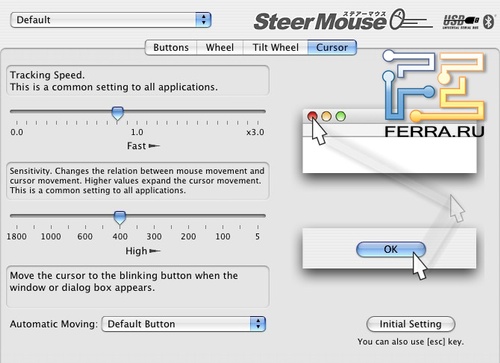
Steermouse позволяет настроить все параметры мыши.
Другие альтернативы Windows-программам для MacOS
Охлаждаем MacBook
Последняя «системная» проблема, требующая решения при помощи специальных утилит, актуальна для владельцев ноутбуков Apple. Всем они хороши, кроме одного: очень уж сильно в процессе работы нагревается их нижняя сторона – при работе на коленях можно порой и обжечься. Особенно это касается MacBook. Причина этого заключается в том, что на нижней плоскости корпуса нет вентиляционных отверстий – они имеются лишь на задней стенке. А во имя бесшумной работы (а уж этого у «макбуков» не отнимешь) большую часть времени вентиляторы вращаются на минимальной скорости. Из-за этого и происходит столь ощутимый нагрев. Для самого компьютера эта температура не является опасной, но пользователям доставляет определенный дискомфорт. Для борьбы с ним существует ряд утилит, например, iCyclone (http://www.alitacrew.org/, donationware). Эта программа с открытым исходным кодом позволяет принудительно управлять скоростью вращения вентилятора, причем как в ручном, так и в автоматическом режиме. В первом случае вы можете произвольно установить частоту вращения, которая будет поддерживаться. Сразу же возникает резонный вопрос: а что будет, если установить слишком большую или слишком маленькую скорость? Не выйдет ли из строя вентилятор и не сгорит ли процессор? Нет. Переживания эти абсолютно беспочвенны, поскольку частоту вращения можно устанавливать лишь в определенных пределах: так, на нашем компьютере поддерживается диапазон от 1800 до 6200 оборотов в минуту. При минимальной скорости вентилятор не слышен, при максимальной ощутимо шумит, но и процессор даже в сильную июльскую жару не нагревается выше 50 градусов, что является очень хорошим результатом. Если вы выбрали слишком маленькую скорость, и процессор начинает перегреваться – программа уведомит вас об этом.
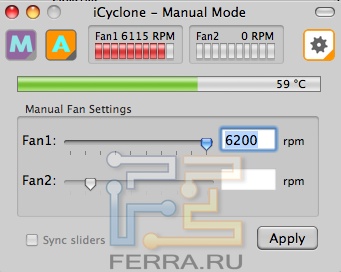
iCyclone – «холодильник» для ноутбука.
В автоматическом режиме вы можете вручную задать предельную температуру (опять-таки в определенных границах), которая будет поддерживаться изменением скорости вращения вентилятора.
Другие альтернативы Windows-программам для MacOS
WinRar для MacOs
Еще одна утилита, которую сразу же необходимо установить на новый компьютер (в этом плане «Маки» не являются исключением) – это архиватор. Встроенная поддержка ZIP-архивов имеется в операционной системе Mac OS X в той же мере, что и в Windows: сжатые файлы обрабатываются как папки, а группу файлов можно заархивировать одним кликом через контекстное меню. Но в наших краях традиционно более популярен архиватор RAR. Для Windows, понятное дело, у всех есть винрарнейшее приложение WinRAR, а вот под Mac OS X «родного» клиента c графическим интерфейсом нет, имеется только версия для командной строки, работать с которой неудобно. Зато есть бесплатная программа SimplyRAR (своего сайта у нее нет, скачать можно на многочисленных софт-порталах), которая замечательно распаковывает и создает RAR-архивы, в том числе многотомные, и также поддерживает установку пароля на архив, добавление комментария и выбор степени сжатия файлов. Секрет программы очень прост: она представляет собой сторонний графический интерфейс к консольной версии, благодаря чему авторские права на защищенный алгоритм RAR не нарушаются.
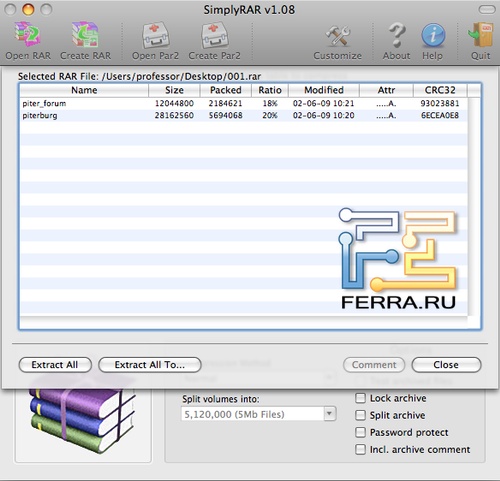
SimplyRAR: удобный архиватор.
Аналогичным образом (обращаясь к консольной версии) SimplyRAR работает и с файлами Parchive (Par2) – это специальные файлы с контрольными суммами, создаваемые дополнительно к архивам и публикуемые вместе с ними: если скачанный архив окажется «битым», то, скачав небольшой по размеру файл Par2, можно с большой долей вероятности восстановить его.
Единственной проблемой может стать некорректная работы архиватора с файлами и папками, имена которых содержат символы кириллицы. При последующей распаковке на компьютере под управлением ОС Windows имена файлов превратятся в нечитаемые «кракозябры» - впрочем, и архивы, созданные под Windows, на «Маке» будут иметь ту же проблему. Так что лучше именовать файлы латиницей, лучше использовать ASCII-символы и в пароле, иначе при попытке открыть архив под Windows ничего не получится.
Еще одна программа, необходимая для работы с архивами – это Stuffit Expander (www.smithmicro.com, freeware). Она умеет открывать три десятка различных типов архивов: от популярных RAR и TAR и набирающих популярность 7zip до экзотических UUE, LZH и могущих пригодиться (особенно владельцам устройств под управлением Windows Mobile) архивов CAB.
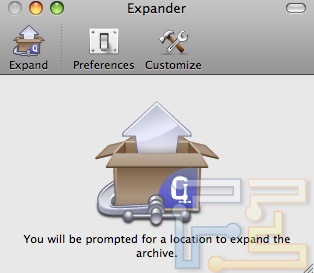
Достаточно перетащить любой архив в окно StuffIt Expander – и он будет распакован в нужную папку.
У программы есть и платная версия, позволяющая создавать архивы TAR, ZIP и собственного формата, однако основная часть из 50 долларов, которые за нее просят, уходит, по всей видимости, на встроенный FTP-клиент и тому подобные «рюшечки».
Другие альтернативы Windows-программам для MacOS
Антивирус для MacOS
Какой выбрать антивирус? Пользователи Windows знают как минимум Антивирус Касперского, Dr.Web, NOD32, Norton Antivirus… Многие из известных антивирусов существуют и в версии для Mac OS X, однако приобретение их – это своего рода надпись на мониторе: «Я глупый чайник». На сегодняшний день приобретение антивируса для «Мака» - это выброшенные деньги, поскольку вирусов для этой платформы не существует. Вернее, конечно, они есть, но, во-первых, из-за относительно небольшой распространенности Mac OS X по сравнению с Windows вирусописатели обычно не утруждают себя созданием вредоносных программ для этой операционной системы. Действительно, ведь для чего нужны вирусы? Сегодня – преимущественно для создания распределенных управляемых бот-сетей, используемых для рассылки спама, DDoS-атак и прочих подобных вещей, а из «Маков» большую сеть не построишь ввиду их небольшого количества. Во-вторых, в Mac OS X гораздо меньше уязвимостей, чем в Windows. Поэтому все вредоносное ПО для «Маков» - это преимущественно «троянские кони», распространяемые через пиратские ресурсы под видом кряков и патчей к дорогостоящим программам, которыми пользователь заражает свой компьютер по собственной инициативе и глупости. Впрочем, и оно встречается редко, поэтому вирусов можно не бояться и спокойно посещать любимые порносайты, не опасаясь «подцепить» там вирус.
Другие альтернативы Windows-программам для MacOS
Офис на MacOS
Давайте теперь от утилит перейдем к прикладным программам – и начнем с офисных приложений, которые в той или иной форме использует, пожалуй, каждый из нас – для работы, учебы или элементарно для того, чтобы открыть какой-нибудь прайс-лист, скачанный из Интернета.
Для базовых нужд в Mac OS X встроен простенький текстовый редактор TextEdit, который, тем не менее, поддерживает множество различных форматов файлов, включая RTF, MS Word, HTML и даже OpenDocument. Однако для полноценной работы лучше приобрести специализированный «офисный» пакет.
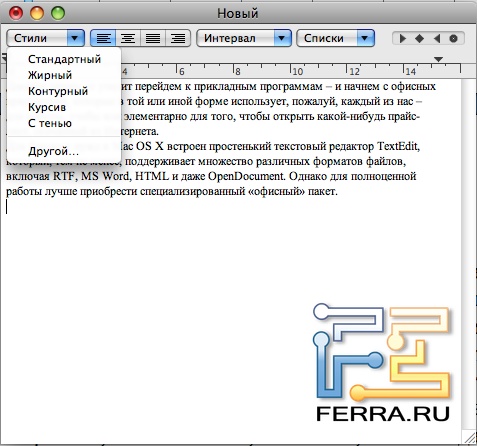
Если вы не так часто пишете тексты – возможно, вам хватит функционала встроенного редактора TextEdit.
Компанией Apple разработан собственный пакет офисных приложений под названием iWork, состоящий из трех программ: Pages, Keynote и Numbers.
Pages – это текстовый редактор, поддерживающий широкие возможности для оформления документов. В них можно также интегрировать музыку, фотографии и видеоролики. Сохранять файлы можно как в собственном формате Pages, так и экспортировать их в форматы MS Word, RTF, PDF и простой текстовый формат. Раньше был также экспорт в HTML, однако, начиная с версии iWork'08, эта функция была ликвидирована.
Pages позволяет работать с текстом в полноэкранном режиме, чтобы вы не отвлекались на кнопки, иконки и другие программы.
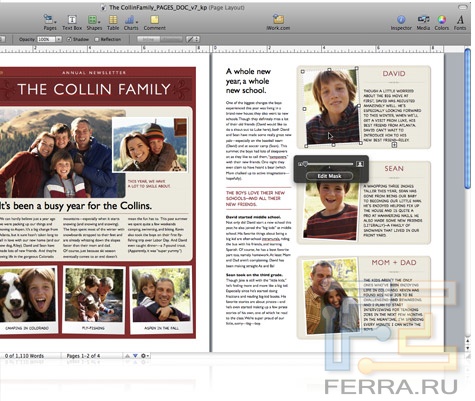
Главное в Pages – это удобство и простота.
Pages содержит большое количество разнообразных шаблонов документов на все случаи жизни, включая рассылки, приглашения, объявления. Главный упор делается на простоту работы, поэтому вы не увидите здесь перегруженных панелей инструментов и разветвленных меню. Впрочем, и ряда важных функций здесь тоже нет – например, автосохранения.
Keynote – программа для создания презентаций-слайдшоу. Здесь также главный упор делается на эстетическую составляющую: многочисленные варианты переходов, спецэффекты и прочие «украшательства» позволяют сделать презентацию не уныло-будничной, а по-настоящему эффектной. Приложение интегрируется с вашей медиатекой и позволяет легко и быстро выбрать из нее фотографии, аудиозаписи и видеоролики.
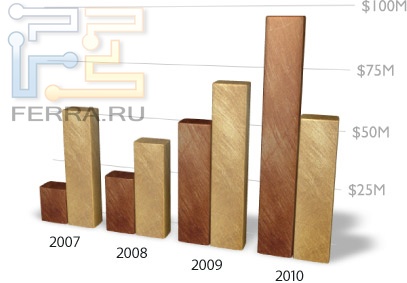
Keynote – это не только красивая анимация, но и возможность создавать впечатляющие графики.
Важной особенностью Keynote является возможность сохранения получившейся презентации не только в собственный формат, но и в многочисленные другие, а именно, MS Powerpoint, видеоролики Quicktime (в том числе интерактивные), экспорт в виде Flash-анимации, а также PDF либо графических форматах. Кроме того, презентацию можно автоматически загрузить на Youtube, прямо в программе заполнив все поля описания и указав свой логин и пароль от этого сервиса. Также можно сохранить презентацию в формате HTML, чтобы ее можно было смотреть через любой браузер.
При демонстрации презентаций имеется поддержка нескольких мониторов: на один можно выводить сами слайды, а на другом в этот момент просматривать заметки к ним. А если у вас есть iPhone, то за $0,99 в App Store можно приобрести приложение Keynote Remote, позволяющее использовать телефон в качестве пульта дистанционного управления при показе презентации (связь между устройствами осуществляется через Wi-Fi).
Numbers – это табличный редактор, в котором, однако, помимо банального суммирования цифр в клеточках упор сделан на возможности создания красивых и наглядных графиков и диаграмм. На одном листе можно создавать несколько не связанных друг с другом таблиц, имеются удобные средства для работы со списками, а в режиме предварительного просмотра перед печатью доступны функции редактирования. Также в программе имеются удобные возможности для интеграции в таблицы мультимедийных элементов. Основным форматом таблиц для Numbers является XML, также есть возможность экспорта файлов в формат MS Excel, PDF и CSV.
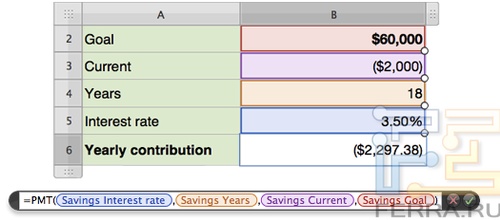
Numbers очень прост для использования. Взять, например, формулы: вместо подстановки кодов полей можно наглядно подставить те или иные переменные.
Однако, несмотря на более простую работу с iWork и более низкую стоимость этого пакета, многим бывшим пользователям Windows, возможно, привычнее будет работать с пакетом Microsoft Office for Mac, в который входит знакомый каждому «свитчеру» набор программ: MS Word, MS Excel и MS Powerpoint. Они являются почти полными аналогами своих собратьев из Windows: вы увидите привычную структуру меню, знакомые иконки и те же самые функции, которыми привыкли пользоваться.
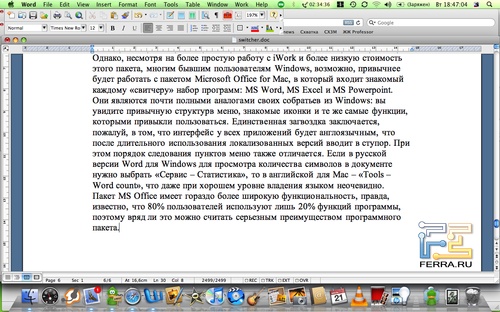
Единственная загвоздка заключается, пожалуй, в том, что интерфейс у всех приложений будет англоязычным, что после длительного использования локализованных версий вводит в ступор. При этом порядок следования пунктов меню также отличается. Если в русской версии Word для Windows для просмотра количества символов в документе нужно выбрать «Сервис – Статистика», то в английской для Mac – «Tools – Word count», что даже при хорошем уровне владения языком неочевидно.
Пакет MS Office имеет гораздо более широкую функциональность, правда, известно, что 80% пользователей используют лишь 20% функций программы, поэтому вряд ли это можно считать серьезным преимуществом программного пакета.
Однако и iWork, и MS Office являются платными пакетами, что само по себе является недостатком. Его лишен еще один офисный пакет – OpenOffice (www.openoffice.org, freeware). В него входят не только текстовый редактор, программа для работы с презентациями и табличный редактор (Writer, Impress и Calc соответственно), но также программа для работы с базами данных Base (аналог MS Access) и редактор векторной графики Draw, а также редактор математических формул Math. Для работы Open Office под управлением Mac OS требуется дополнительная установка эмулятора оконной системы X Window System (X11), что негативно сказывается на стабильности и скорости работы приложений.
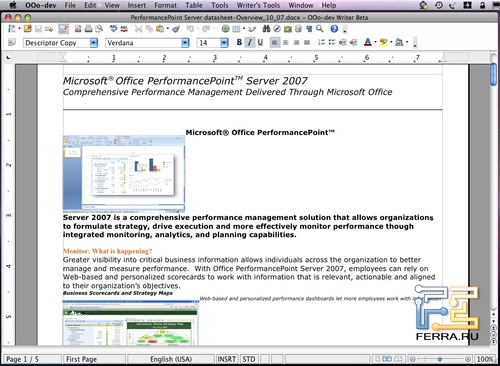
Writer является примерным функциональным аналогом MS Word, а также содержит ряд дополнительных возможностей – например, сохранение в формат PDF, а также использование формул в таблицах. Также Writer умеет создавать тексты с Wiki-форматированием, что делает его незаменимым для тех, кто пишет статьи в Wikipedia и другие энциклопедии на тот же «движке».
Calc очень похож на MS Excel. С его помощью можно анализировать вводимые данные, заниматься расчётами, прогнозировать, сводить данные с разных листов и таблиц, строить диаграммы и графики.
Пошаговый ввод формул в ячейки электронных таблиц с помощью мастера облегчает формирование сложных и вложенных формул, демонстрирует описания каждого параметра и конечный результат на любом этапе ввода.
Условное форматирование и стили ячеек позволяют упорядочить готовые данные, а сводные таблицы и графики показывают итоги работы.
Более двух десятков форматов импорта и экспорта файлов, включая функции импорта текста, позволяют оперировать практически любыми данными. Также с помощью специального инструмента можно импортировать данные из других источников, например, баз данных, а можно создать обновляемый диапазон, чтобы импортируемые данные всегда были актуальны. В Calc также имеется встроенная проверка орфографии.
Impress, как и Keynote, отличается тем, что может сохранять презентации в PDF-файлы, а также создавать на их основе Flash-ролики. Для более эффективного использования приложения рекомендуется установить также Open Clip Art Library – подборку векторных изображений, подходящих для использования в презентациях. Полный архив содержит более 12 тыс. изображений с PNG-иконками для предварительного их просмотра и занимает в упакованном виде менее 400 Мб.
Base является аналогом MS Access и, что самое главное, поддерживает соответствующий формат баз данных, а нужный лишь определенной специфической категории пользователей редактор Math имеет возможность сохранения результатов в PDF.
Другие альтернативы Windows-программам для MacOS
Обработка фото в MacOS
Графический редактор Draw является аналогом CorelDRAW. Из особенностей редактора следует отметить возможность создания различных связок между фигурами, что позволяет создавать чертежи, а также поддержку перспективного векторного графического формата SVG, предназначенного для размещения векторных изображений на веб-страницах.
Для работы с растровой графикой придется использовать другие редакторы. Разумеется, под Mac OS X существует версия Adobe Photoshop, однако стоимость программы слишком велика для того, чтобы ее мог позволить себе рядовой пользователь. Более привлекательным выглядит графический редактор Aperture от самой Apple за $199, а за $59 можно приобрести Pixelmator (www.pixelmator.com) или практически равноценный Pixel Image Editor (89 евро, www.kanzelsberger.com). А вот любителей бесплатного GIMP (www.gimp.org) придется огорчить: его версия под Mac OS X существует, однако высоким уровнем стабильности и скорости работы она не отличается, поскольку работает через X Window System (X11).
Aperture – редактор, предназначенный преимущественно для работы с фотографиями. Именно под ретуширование цифровых снимков заточен его инструментарий. Редактор имеет полную поддержку формата RAW, как для чтения, так и для сохранения файлов. Серийные снимки могут быть объединены в группы – это здорово помогает при работе, по сути, со слегка отличающимися друг от друга копиями одной и той же фотографии. А во время обработки можно сохранять промежуточные версии одного и того же снимка, чтобы впоследствии выбрать самый лучший вариант. Функциональность программы расширяется при помощи подключаемых внешних модулей.
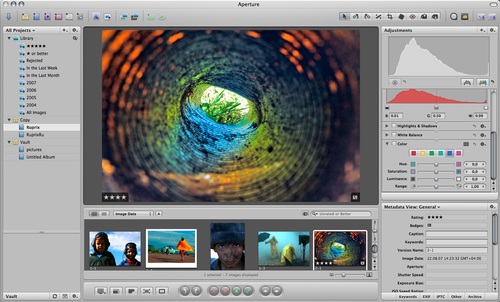
Преимуществом Aperture является также глубокая интеграция с операционной системой и другими программными пакетами Apple, а также сетевыми сервисами (например, MobileMe).
Pixelmator – более универсальный графический редактор, при помощи которого можно не только обрабатывать фотографии, но и создавать собственные изображения – в этом отношении он идеологически близок к Adobe Photoshop. Разумеется, функциональность Pixelmator по сравнению с Photoshop значительно беднее, однако здесь действует тот же принцип, что и в примере с MS Word: 80% пользователей нуждаются лишь в 20% функций. Поэтому если вы не стремитесь занять должность Артемия Лебедева, а графический редактор вам нужен для повседневных дел типа рисования схем проезда и создания «фотожаб» для публикации в блоге, то возможностей этой программы вам должно хватить.
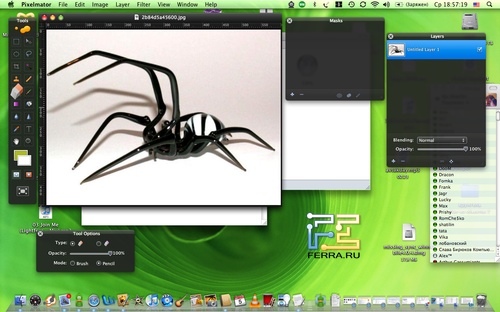
Pixelmator отличается очень красивым и понятным интерфейсом, а также поддерживает более 100 различных форматов файлов, включая свой собственный (*.pxm). Также разработчики отдельно подчеркивают, что их приложение существует только под Mac OS X и поэтому наиболее полно использует возможности платформы. Важнейшей особенностью редактора является также тот факт, что для обработки изображений используется преимущественно графическое ядро, т.е. процессор видеоадаптера, а не центральный процессор компьютера. Поскольку видеоадаптер ориентирован именно на обработку графики, то с этой задачей он справляется значительно лучше и быстрее, при этом ресурсы центрального процессора остаются свободными для других задач – в результате по производительности Pixelmator значительно превосходит большинство конкурентов, особенно на компьютерах с дискретными видеоадаптерами.
Функциональность Pixelmator можно расширять при помощи сторонних плагинов. Приятным «десертом» являются многочисленные мелкие «рюшечки» типа возможности захвата изображений со встроенных в ноутбуки камер.
К недостаткам Pixelmator следует отнести отсутствие поддержки ряда цветовых палитр, в частности, CMYK, LAB и HSV, что делает программу непригодной для работы с изображениями, предназначенными для полиграфии. Также нет возможности пакетной обработки изображений.
Pixel Image Editor очень похож на Adobe Photoshop как с точки зрения интерфейса, так и с точки зрения функциональности. Из особенностей программы следует отметить возможность создания анимированных изображений, а в перспективе автор обещает добавить возможность пакетной обработки, поддержку скриптов (т.е. последовательное выполнение заданного набор действий) и т.п., однако о дате выхода новой версии нет никаких достоверных данных, и в Интернете все активнее расползаются слухи о том, что автор забросил проект.
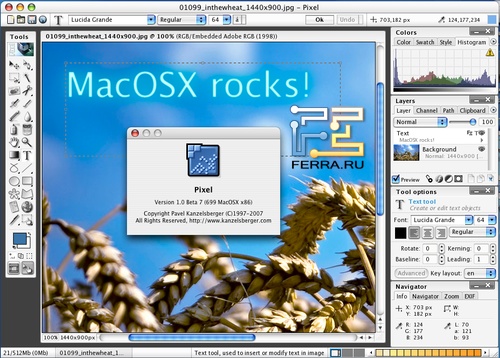
У Pixel Image Editor имеется бесплатная ознакомительная версия, не ограниченная по сроку действия и функциональности. Она лишь помещает на сохраненные изображения свой логотип.
Впрочем, многие операции над фотографиями можно совершать и без установки графического редактора. Ведь базовые функции ретуширования имеются и в iPhoto – замечательной программе-фотокаталоге, входящей в состав Mac OS X – то есть, она уже будет установлена на ваш новый компьютер, когда вы достанете его из коробки.
iPhoto автоматически импортирует фотографии при подключении к компьютеру фотоаппарата или кард-ридера, при этом происходит автоматическая группировка снимков по «событиям» - как правило, «событием» являются снимки, сделанные в течение близкого периода времени, например, одного дня.
Если фотографии имеют отметки о тех местах, в которых они были сделаны (функция геотеггинга имеется, например, во многих современных мобильных телефонах верхней ценовой категории), то в iPhoto эти места будут сразу же отображаться на картах. Если же данных о местоположении нет, то его можно задать вручную, просто поставив на карте виртуальную «булавку». Впоследствии вы сможете сортировать снимки по месту съемки – например, одним кликом выбрать все фотографии, сделанные на даче.
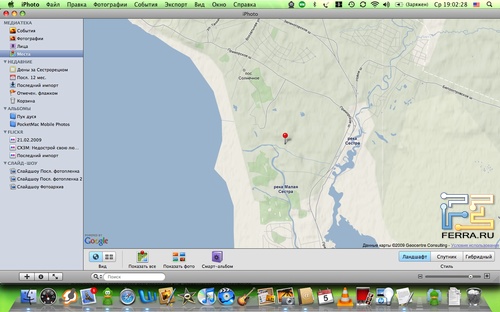
Еще одна замечательная функция iPhoto – это распознавание лиц. Программа находит их на фотографиях и просит вас подписать, кто есть кто – после небольшого «курса обучения» на всех новых фотографиях «знакомый» системе человек будет отмечен автоматически, и далее вы сможете выбирать снимки по принципу «покажите мне все фотографии, где есть Вася и Петя». Это очень похоже на социальные сети с той лишь разницей, что отмечать людей вручную не требуется. Как показывает практика, процент неправильно определенных лиц ничтожен, если только вы не фотографируете близнецов, людей в солнечных очках или чьи-то затылки.
Те или иные альбомы iPhoto позволяет легко и быстро публиковать в Интернете – в частности, в социальной сети Facebook (жаль, что у нас она не особенно популярна, так что будет ждать интеграции с «Контактом») и на фотохостинге Flickr. При этом после публикации сохраняются все отметки (люди и привязка к координатам).
Другие альтернативы Windows-программам для MacOS
Winamp для MacOS
Для прослушивания музыки под Mac OS X имеется приложение iTunes. Те, кто под Windows пользовался программами типа Winamp, обычно начинают презрительно фыркать: интерфейс программ-плееров, максимально приближенный к интерфейсам бытовой аудиоаппаратуры, весьма далек от «каталожной» идеологии iTunes, где главный упор делается на широкие возможности упорядочивания музыкальной коллекции. Все импортируемые треки iTunes заботливо сохраняет на диске в разные папки, названия которых соответствуют именам исполнителей (а также альбомов), а потом представляет их в виде списков (в том числе с обложками) в различном порядке – например, можно отсортировать композиции по частоте их прослушивания, по жанру, и т.п. – в этом отношении iTunes похожа на Windows Media Player. Знакомым покажется и каталог сетевых радиостанций, также отсортированный по жанрам. Интересной функцией является Genius – специальный алгоритм анализирует, какую музыку вы слушаете, и предлагает загрузить похожие по стилю композиции из онлайн-магазина iTunes Store, объем фонотеки которого превышает 6 миллионов песен. Правда, Genius хорошо работает в основном с мейнстрим-музыкой, если же вы любите альтернативную, то мастер в большинстве случаев будет сообщать вам о том, что не смог найти подходящие композиции.
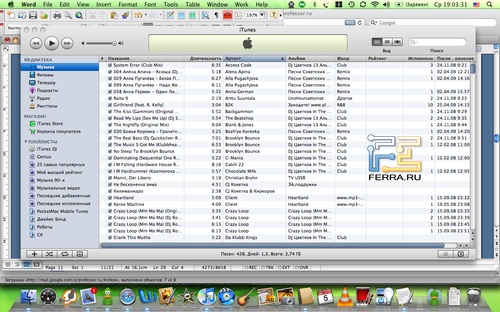
Помимо аудиозаписей в iTunes Store можно приобрести музыкальные видеоклипы, телепередачи, подкасты, аудиокниги – оплата тут же снимется с вашей кредитной карты. Стоимость контента сопоставима со стоимостью лицензионных дисков в обычных магазинах, что делает iTunes Store очень популярным.
Другие альтернативы Windows-программам для MacOS
Видео в MacOS
iTunes может воспроизодить видео, однако для этого существует и специализированный плеер, также установленный в системе по умолчанию – это QuickTime. Он же может воспроизводить и аудиофайлы; его интерфейс как раз будет понятным для тех, кто пользовался Winamp. Однако Quicktime, как и iTunes, воспроизводит только те файлы, форматы которых поддерживаются операционной системой по умолчанию. И, к сожалению, среди них отсутствуют многие популярные форматы, например, WMA, WMV, MKV и т.п. Поэтому без сторонних плееров, к сожалению, не обойтись.
Наиболее универсальным и «всеядным» плеером под Mac OS X является VideoLAN Player, он же VLC (www.videolan.org, freeware). Он поддерживает почти все форматы мультимедийных файлов (при этом можно открывать недокачанные файлы, а также просто указывать адрес файла в сети без его загрузки на компьютер), а также позволяет осуществлять тонкую настройку декодирования данных. Имеется также встроенный эквалайзер и поддержка плейлистов, а вот функции каталогизации здесь отсутствуют – впрочем, они при идеологии «интерфейс как у бытовой техники» не особенно и нужны. Особенно следует отметить возможность конвертации существующих файлов в другие форматы, правда, корректно работает она далеко не всегда – полученный на выходе файл часто не открывается ни в одной программе, включая сам VLC, либо в процессе конвертации выдается сообщение об ошибке.
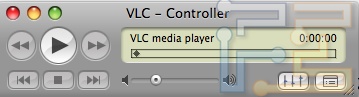
Video Lan Player – читает почти все.
Также VLC может использоваться для организации сервера потокового вещания контента в сеть. Единственное, с чем не справится VLC – это с форматами Real Audio и Real Video, однако они сегодня практически не встречаются.
Важным преимуществом программы является также поддержка большого количества форматов файлов субтитров – это позволит смотреть фильмы без дубляжа на любом языке оригинала.
Хотя, может быть, вы категорически не желаете устанавливать на свой компьютер дополнительные плееры, предпочитая использовать «родное» программное обеспечение. Это также может быть актуально в том случае, если вы будете пользоваться встроенной в операционную систему Mac OS X полноэкранной оболочкой FrontRow, позволяющей просматривать имеющийся на компьютере медиаконтент через удобный интерфейс, в том числе при помощи пульта дистанционного управления. Воспроизведение контента в данном случае производится посредством QuickTime, что, как уже говорилось, означает практически гарантированную проблему с воспроизведением многих файлов. Релизеры фильмов почему-то очень любят экспериментировать с различными кодеками изображения и звука, «играются» с параметрами сжатия, из-за чего у пользователя, скачавшего фильм где-либо, кроме iTunes, может не быть изображения, звука или и того и другого одновременно.
Для решения проблемы существует бесплатный набор кодеков Perian (www.perian.org), который, будучи установлен в системе, позволяет открывать при помощи QuickTime большинство популярных форматов, включая FLV, Matroska и многие другие – всего несколько десятков штук. Разработчики называют Perian «швейцарским армейским ножом», намекая на его универсальность, однако с этой точки зрения он все-таки немного уступает VLC, так что последний необходимо обязательно на всякий случай иметь на компьютере.
Из недостатков Perian следует отметить отсутствие поддержки форматов Windows Media и OGG – если вы хотите воспроизводить эти файлы в QuickTime, придется помимо Perian установить еще несколько кодеков. Для Windows Media это Flip4Mac (http://www.telestream.net/telestream-support/flip4mac-wmv/support.htm), а для OGG Vorbis – XiphQT (www.xiph.org). Также можно использовать и еще один проигрыватель: MPlayer (www.mplayerhq.hu, freeware). Он поддерживает форматы Windows Media и OGG, а также (и этим выгодно отличается от VLC) Real Media, так что на тот случай, если вам все-таки встретятся файлы этого экзотического формата (а лет 10 назад он был необычайно популярен – вдруг где-то обнаружится коллекция старых записей?), то вы знаете, чем их смотреть.
Для ярых поклонников Windows под Mac OS X существует также и Windows Media Player 9, который можно скачать в файловых архивах (ибо сама Microsoft прекратила поддержку версии плеера для Mac OS X). Устанавливать его есть смысл только ради «нативной» поддержки форматов WMV и WMA.
Для редактирования видео у вас уже будет установлена программа iMovie, представляющая собой удобный многодорожечный инструмент для нелинейного монтажа. Приложение поддерживает прямой импорт видео высокой четкости из большинства современных видеокамер, как кассетных, так и на основе жестких дисков и Flash-накопителей. Поддерживаются различные форматы, в том числе AVCHD, поэтому, если производитель вашей камеры не укомплектовал ее программным обеспечением под Mac OS X (а так оно чаще всего и бывает), то переживать не стоит: iMovie позволит полноценно работать с ней.
Принцип работы с видеороликами в iMovie похож на принцип работы с фотографиями в iPhoto: они импортируются в виде «событий», привязанных к близкому периоду времени. Каждый отдельный файл из видеокамеры представляется в виде отдельного «клипа», которые впоследствии можно разделить на части и монтировать в произвольном порядке. При этом также можно заменять или накладывать друг на друга аудиодорожки. Имеется редактор точной настройки, при котором монтаж можно производить практически в покадровом режиме.
Примечательной особенностью iMovie является встроенный программный стабилизатор изображения, который, анализируя неподвижные участки кадра, устраняет «шевеленку», неизбежно возникающую при съемке без использования штатива – а ведь именно «с рук» делаются практически все любительские видеозаписи. Конечно, чудес эта функция не творит и операторский кран не заменит, но просмотр обработанного с ее помощью видео доставляет гораздо больше удовольствия.
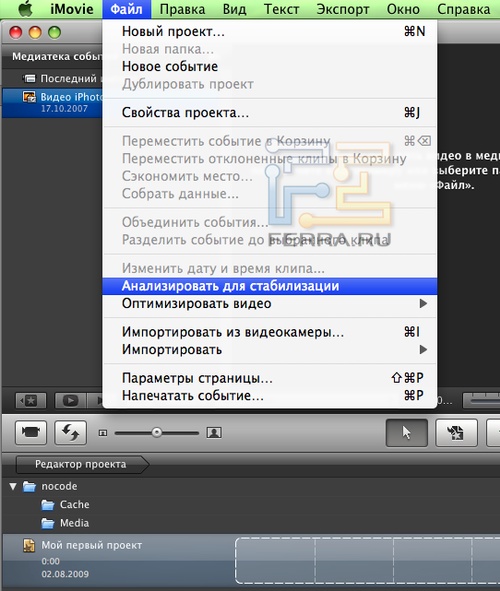
iMovie автоматически устраняет последствия дрожания камеры.
При монтаже в iMovie доступны также многочисленные спецэффекты, переходы между сценами, различные варианты титров и т.п. Конечно, до профессионального уровня возможности программы не дотягивают, но если вы не работаете на телевидении, то вряд ли мы будем вам советовать приобретать дорогостоящие монструозные пакеты типа Adobe Premiere.
Другие альтернативы Windows-программам для MacOS
Запись аудио в MacOS
Для работы с аудиофайлами под Mac OS X существует простенький аудиоредактор Fission (www.rogueamoeba.com, shareware $32). Он позволяет быстро «порезать» и «склеить» файл в формате MP3, AAC, Apple Losless, AIFF или WAV. При этом редактирование файлов происходит без их конвертации в другие форматы и повторного сжатия при сохранении, поэтому качество звука остается неизменным. При помощи Fission очень легко сделать рингтон для телефона, кстати, для владельцев iPhone имеется возможность экспорта файлов в соответствующем формате, после чего его можно загрузить в телефон при помощи iTunes.
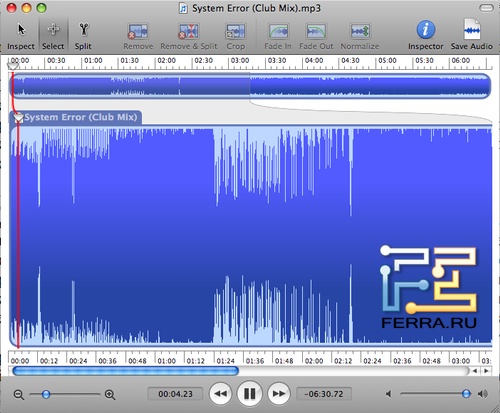
Fission умеет автоматически разделять длинные записи, используя участки с тишиной в качестве признака, что может быть полезно при оцифровке кассет и пластинок: можно сначала записать всю сторону в один файл, а затем разбить его, вместо того чтобы отдельно записывать каждую песню.
Возможности программы ограничены монтажом фрагментов и установкой уровня их громкости. Каких-либо спецэффектов и функций постобработки здесь нет, поэтому для творчества Fission подходит мало.
Бесплатная демо-версия программы при сохранении файлов намеренно вносит искажения в некоторые фрагменты трека.
Еще один простой в освоении редактор – это Sound Studio (www.freeverse.com, shareware $79). Он позиционируется как идеальная программа для создания подкастов и, помимо монтажа, позволяет также накладывать различные эффекты, переходы, точно подстраивать звучание при помощи эквалайзера и т.п. Имеется возможность микширования дорожек, а также поддержка внешних плагинов, расширяющих функциональность.
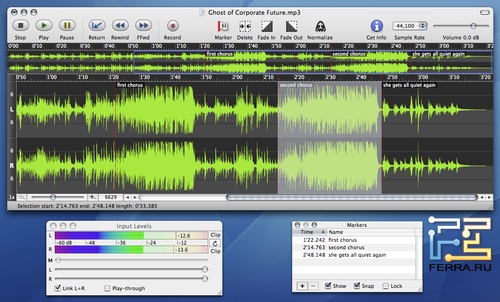
Программа отличается высокой скоростью и стабильностью работы, а также простотой интерфейса в сочетании с большими функциональными возможностями и низкой, по сравнению с профессиональными пакетами, ценой.
Существует, однако, и полностью бесплатный аудиоредактор Audacity (audacity.sourceforge.net), имеющий в своем составе минимальный, но в то же время достаточный для несложной обработки аудиофайлов набор инструментов. В частности, поддерживается одновременная работа с несколькими дорожками, изменение скорости и тональности трека (Pitch/Tempo), удаление шума, а также запись в процессе воспроизведения (это может быть полезно, если у вас есть фонограмма «минус один» и нужно записать дорожку с вокалом, имея в распоряжении только один компьютер).
Дополнительные эффекты можно скачать и установить отдельно.

Из недостатков программы следует отметить необходимость некоторых «танцев с бубном», чтобы заставить ее выполнять ряд привычных функций. Например, для экспорта в формат MP3 вам потребуется дополнительно установить внешние кодеки. Кроме того, на ряде компьютеров Audacity просто-напросто отказывается запускаться, причем это относится как к бета-версиям, так и к стабильным релизам. Не очень привлекателен и интерфейс приложения, впрочем, «дареному коню в зубы не смотрят».
Другие альтернативы Windows-программам для MacOS
Интернет на MacOS
Перейдем к программам для работы с различными интернет-сервисами.
Если установленный по умолчанию в Windows браузер Internet Explorer хочется сразу заменить на Firefox, Opera или Chrome, то предустановленный в Mac OS X браузер Safari такого желания не вызывает. Впрочем, в последней, четвертой версии разработчики немного перемудрили с интерфейсом, попытавшись сделать его более наглядным, что в итоге сделало его немного непривычным.
В общем и целом, однако, Safari является быстрым, стабильным и безопасным браузером, оснащенным рядом полезных функций. В частности, Safari имеет возможность блокировки всплывающих окон, автозаполнение форм с использованием данных вашей основной записной книжки. Историю посещений сайтов можно просматривать не в виде URL-адресов, а в виде миниатюр каждой из просмотренных страниц: это позволяет быстро открыть сайт, основываясь на зрительной памяти. Спорным нововведением стало отображение миниатюр наиболее часто посещаемых пользователем сайтом при запуске браузера. С одной стороны, это расширяет возможности закладок и упрощает навигацию, с другой же стороны, двенадцать маленьких мельтешащих картинок только запутывают пользователя, а их отображение приводит к расходу трафика (т.к. браузер пытается подгрузить текущую версию сайта), что может быть неприемлемо на медленном канале с помегабайтной оплатой доступа в Интернет (например, GPRS).
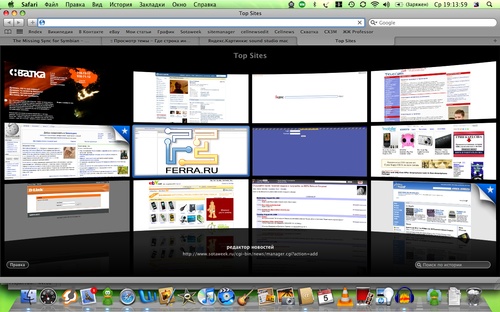
Кроме того, Safari не всегда корректно работает с некоторыми Java-скриптами, поэтому на всякий случай мы рекомендуем вам установить и еще один браузер – Mozilla Firefox (www.mozilla.org, freeware). Firefox является одним из наиболее гибких браузеров с широкими возможностями настройки: пользователь может устанавливать дополнительные оболочки (темы), изменяющие внешний вид программы, и расширения (плагины), добавляющие новую функциональность.

Другие альтернативы Windows-программам для MacOS
Почта в MacOS
Для работы с электронной почтой в Windows обычно используются сторонние приложения: The Bat! или Mozilla Thunderbird, поскольку штатный Outlook Express мало кого устраивает из-за низкого уровня безопасности, отсутствия нужных инструментов для удобной работы при обилии перегружающих программу маловостребованных функций.
Предустановленный в Mac OS X почтовый клиент Apple Mail не требует замены какими-либо сторонними программами. Из удобств, присутствующих в нем, следует отметить встроенный алгоритм для блокировки нежелательных писем (спама), который после непродолжительного обучения задерживает свыше 90% раздражающих писем. Обучение происходит очень просто: вначале фильтр задерживает не все письма – те из них, которые являются спамом, вы отмечаете нажатием соответствующей кнопки. Те письма, которые после этого попадут в спам ошибочно, нужно будет отметить нажатием кнопки «не спам». Через несколько недель работы практически весь приходящий вам спам будет попадать в соответствующую папку и тут же удаляться. Жаль лишь, что трафик на его загрузку вы все равно потратите.
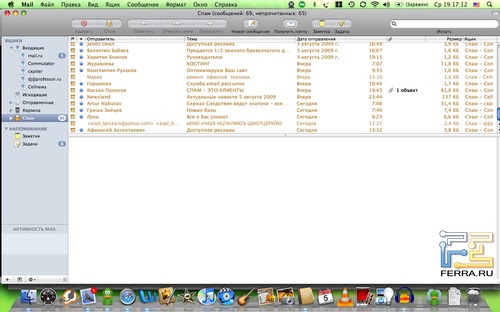
Однако для экономии трафика в программе Mail есть специальная функция уведомления о присылаемых вам письмах с объемными вложениями. Не секрет, что если кто-то заботливо пришлет вам фотографию высокого разрешения в формате BMP или видеоклип мегабайт на 10-15, а вы как раз сидите с ноутбуком за городом через неторопливый GPRS-канал, то, пока это огромное письмо не загрузится, вы не сможете прочитать другие письма. Особенно «приятно», если на медленном канале сессия связи с почтовым сервером «подвиснет» в конце загрузки письма, и вам придется начинать все сначала. Apple Mail же при получении письма, объем которого превышает установленный вами лимит, уведомит вас об этом и спросит, загружать его, сразу удалить с сервера или загрузить позднее, когда вы выйдете в сеть через быстрый домашний Wi-Fi. Единственное «но» - вы при этом должны сидеть за компьютером, иначе через 15 секунд ожидания вашего решения загрузка файла будет произведена автоматически.
В Apple Mail удобно реализована поддержка нескольких учетных записей. Входящие письма можно просматривать как все вместе в папке «Входящие», так и отдельно в подпапках для каждой учетной записи, при этом переключение способа представления производится буквально одним щелчком мыши.
Также в программе реализованы функции органайзера: создать заметку или задачу можно не выходя из Mail, после чего напоминания будут находиться там же, где и счетчики непрочитанных сообщений, так что вы не забудете о невыполненных делах.
Другие альтернативы Windows-программам для MacOS
ICQ в MacOS
Для обмена мгновенными сообщениями в Mac OS X имеется программа iChat, которая, однако, поддерживает очень ограниченный набор протоколов и, в частности, не очень пригодна для использования с сервисом ICQ – бесспорно, самым популярным в рунете. То есть, возможность работы с «аськой» есть (через общий протокол AIM/Oscar), однако вместо имен пользователей у вас будут отображаться только их UIN-номера (хотя некоторые маньяки потом вручную переименовывают все контакты).
Для ICQ имеется «родной» клиент от AOL, который, однако, очень давно не обновлялся, благодаря чему никак не защищен от спама: в результате пользоваться «аськой» с его помощью худо-бедно можно только в режиме Invisible, иначе ежесекундно вы будете получать тысячи ссылок на порносайты в виде сообщений или запросов авторизации. Кроме того, официальный клиент, как и под Windows, является очень громоздким и медленным.
Поэтому стандартом де-факто для Mac OS X в деле обмена мгновенными сообщениями является мультипротокольный клиент Adium (www.adiumx.org, freeware). Помимо ICQ/AIM он поддерживает протоколы MSN Messenger, Yahoo Messenger, Jabber, Google Talk, Gadu-Gadu и другие. Также имеется возможность непосредственно из Adium работать со своим аккаунтом в Livejournal, а также в социальных сетях, например, Facebook.
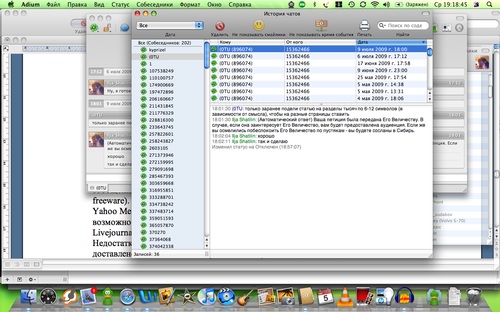
Недостатком Adium является невозможность достоверно определить, доставлено сообщение вашему собеседнику или нет: после нажатия клавиши Enter оно перемещается в окно чата, но на самом деле может уйти «в никуда». Также известны проблемы с кодировками кириллицы при приеме сообщений в оффлайн-режиме: буквы могут отображаться в виде специальных символов. Если же вы видите «кракозябры» сразу после установки Adium – скорее всего, вы не изменили кодировку сообщений по умолчанию. Для этого надо зайти в свойства учетной записи ICQ и в разделе «Дополнительно» выбрать кодировку CP1251.
Для защиты от спама в Adium крайне желательно установить плагин Challenge/Response. Он позволяет установить вопрос, который будет задаваться всем пользователям, желающим отправить вам сообщение. Человек на него легко ответит, а вот робот-спаммер – нет. Впрочем, поскольку вопрос вы придумываете сами, то при помощи плагина можно ограничить свой круг общения только людьми с высоким уровнем интеллекта, взяв задание из «Что? Где? Когда?».
Другие альтернативы Windows-программам для MacOS
Skype и SIP в MacOS
Для голосового общения под Mac OS X имеется «родной» клиент для Skype (www.skype.com, freeware), описывать который нет особенного смысла: вся функциональность Skype, включая поддержку встроенных в ноутбуки камер и корректную работу с кириллицей, а также возможность связи даже на медленных каналах.
Однако известно, что Skype хорош лишь для бесплатных внутрисетевых звонков. Для платных звонков на обычные телефоны выгоднее и удобнее пользоваться услугами SIP-провайдеров типа TelMe или SIPNET.
Те, кто привык под Windows пользоваться программным телефоном X-Lite, могут скачать его версию под Mac OS X (www.counterpath.net, freeware), которая ничем не отличается от нее ни по дизайну, ни по функциональности.
Преимущество клиента заключается в его очень простом и наглядном «телефонном» интерфейсе: вы просто набираете номер на виртуальной клавиатуре и нажимаете «зеленую кнопку». Если вы пользуетесь IP-телефонией только для звонков на обычные телефоны, то лучшего решения будет не найти. Недостатком может стать лишь довольно сложная настройка, а также невозможность установки связи с сервером при определенных конфигурациях сети. Известна и «аллергия» X-Lite на определенных провайдеров SIP-телефонии.
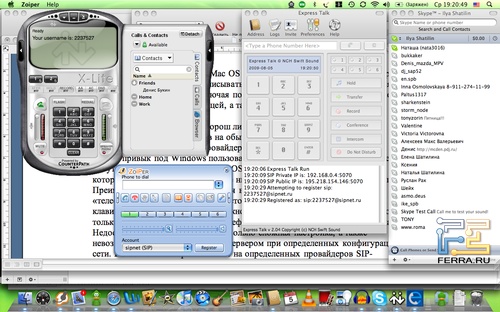
Поэтому на тот случай, если в определенных условиях X-Lite откажется работать, нужно иметь на компьютере еще пару программ-клиентов: например, Expresstalk (nch.com.au, freeware) и Zoiper (www.zoiper.com, freeware).
Первая также имеет наглядный «телефонный» интерфейс и минимальное количество дополнительных функций, кроме жизненно необходимых. При этом в нижней части окна программы отображается лог всех происходящих событий, что позволяет легко идентифицировать возникающие проблемы. Ведь согласитесь, гораздо эффективнее обращаться в службу поддержки провайдера не с абстрактным заявлением типа: «У меня ничего не работает», а с конкретным кодом ошибки и описанием действий, которые предшествуют ее возникновению. И, конечно, при наличии некоторых знаний и опыта наличие лога позволяет решить проблемы самостоятельно.
Однако иногда может не работать и ExpressTalk. Удивительно, но при этом почему-то всегда работает Zoiper: программа с не самым удобным и понятным интерфейсом, но зато идеально подходящая на роль «палочки-выручалочки». Впрочем, разобравшись, что к чему (например, запомнив, где находится маленькая кнопочка, вызывающая телефонную клавиатуру), вы, возможно, станете использовать Zoiper в качестве основного клиента: зачем загружать громоздкий X-Lite и гадать, заработает он или нет, если можно сразу получить почти гарантированное соединение?
Также Zoiper может принимать по IP-телефонии факсы, имеется и функция записи разговора, в том числе автоматическая.
Другие альтернативы Windows-программам для MacOS
Torrent в MacOS
Чего уж греха таить, ряд описанных нами программ можно скачать не только на официальных сайтах их разработчиков, но и в файлообменных сетях. Для этого, однако, необходимо предварительно установить на компьютер программы-клиенты для работы с ними.
Для сетей DC++ (именно по этому протоколу работают локальные файлообменные ресурсы большинства провайдеров) под Mac OS X имеется замечательный клиент Shakespeer (shakespeeer.bzero.se, freeware). Однако неопытный пользователь, установив это приложение, сразу же заметит, что вместо русских букв отображаются непонятные символы, в народе именуемые «кракозябрами». Чтобы от них избавиться, необходимо все хабы, с которыми вы работаете, добавить в закладки (Bookmarks), а затем щелкнуть в этом меню по названию хаба правой кнопкой мыши, выбрать пункт меню «Редактирование» (Edit) и изменить кодировку (Encoding) на «CP1251». Данную операцию необходимо произвести для каждого из хабов в отдельности, после чего с русским языком проблем не будет.
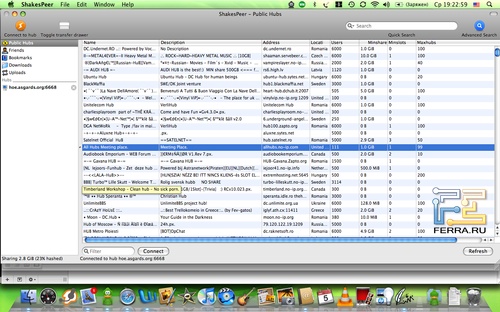
Для работы с сетью BitTorrent самым удобным клиентом под Mac OS X является Transmission (www.transmissionbt.com, freeware). Авторы клиента нацелены на создание программы с полезной функциональностью, без излишеств. По этой причине Transmission менее функционален, чем другие клиенты. Сохранение интерфейса простым и интуитивным является ключевой целью разработчиков. Впрочем, это не означает, что с Transmission вы будете чем-то обделены. Качать и раздавать – а именно это нужно пользователю – Transmission позволяет не хуже, чем более функциональные и сложные в освоении клиенты. Удобной возможностью является возможность быстро, нажатием одной кнопки, ограничить скорость закачки и раздачи файлов: это может потребоваться в том случае, если понадобилась большая скорость для чего-то другого, а торрентами «забит» весь ваш интернет-канал. Кроме того, можно быстро поставить загрузку на паузу, при этом список пиров будет сохранен и возобновление пройдет сразу, а не после повторной загрузки списка, как при пользовании другими клиентами.
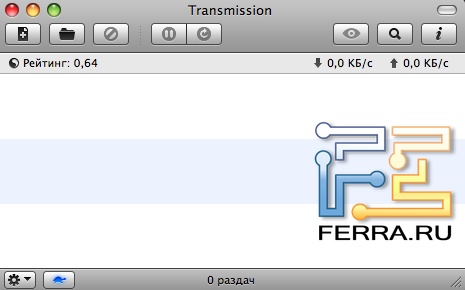
Transmission – «легкий» торрент-клиент.
Также Transmisson позволяет формировать очереди раздачи, планировать загрузку тех или иных файлов по расписанию. Ценители кармы (на трекерах, где она есть) будут рады видеть свой рейтинг на самом видном месте. Приятно смотреть, как он буквально на глазах увеличивается.
Кто-то, однако, предпочитает скачивать те или иные данные не из файлообменных сетей, а непосредственно с Интернет-серверов по протоколам HTTP и FTP. Для этого удобно пользоваться менеджерами загрузок, которые могут закачивать файлы в несколько потоков, приостанавливать закачку для ее последующего продолжения, загружать файлы по расписанию и после этого выключать компьютер, автоматически рассортировывать скачанные файлы по папкам и многое другое.
Примитивный менеджер закачек уже встроен в браузеры Safari и Firefox – он автоматически запускается при обращении к файлам, которые браузер не может открыть самостоятельно (что, кстати, не очень удобно, поскольку, например, PDF-файл или видеоролик многим хочется сначала загрузить на свой жесткий диск, а не смотреть в браузере, что часто приводит к замедлению работы системы). Возможности встроенного менеджера закачек весьма ограничены: он позволяет, по большому счету, лишь на время приостановить загрузку и потом продолжить ее снова, да и это корректно получается у него лишь иногда.
Совсем другое дело – менеджер закачек DownloadQueue (www.olivetoast.com, shareware $19).
Внешне его окно выглядит практически также, как и окно менеджера закачек Safari, однако функциональность DownloadQueue значительно шире. Он поддерживает загрузку по протоколам HTTP, HTTPS и FTP, может автоматически возобновлять приостановленную загрузку (разумеется, это можно делать и вручную), загружать файлы в несколько потоков, отображать пропускную способность канала и статистику потребления трафика (находка для тех, кто под Windows устанавливал себе DUMeter).
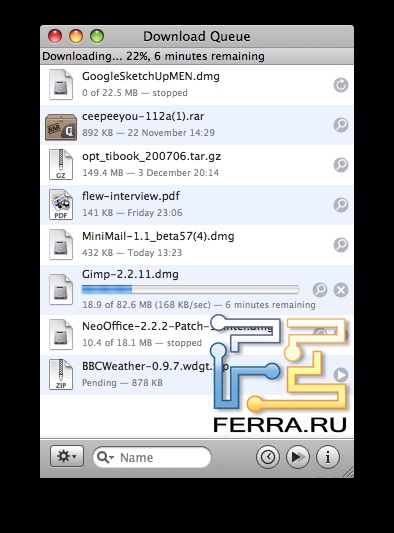
DownloadQueue – менеджер закачек.
Загрузки можно начинать и останавливать по расписанию (что может быть полезно в том случае, если в разное время суток у вас разная стоимость трафика – ряд провайдеров в дневное время считают трафик помегабайтно, а ночью предоставляют «безлимитку»). Также можно автоматически приостанавливать все закачки после израсходования определенного количества трафика за определенный период, что очень актуально, если у вас пакетный тариф.
Скачанный файл можно перетащить мышкой в любую папку прямо из окна программы, что очень удобно: при загрузке средствами браузера пришлось бы открывать папку «Загрузки» в Finder и искать там этот файл. Кроме того, прямо из окна программы его можно открыть при помощи ассоциированного приложения.
Для Mac OS X существуют и более функциональные менеджеры закачек (например, с установкой приоритетов для каждого файла или поддержкой нескольких «зеркал»), однако и стоимость их значительно выше. Вряд ли такие «навороты» стоят того, чтобы платить за менеджер закачек не $19, а $59.
Другие альтернативы Windows-программам для MacOS
Планировщик событий MacOS
Функции органайзера в Mac OS X замечательно выполняют две интегрированные в операционную систему программы: «Адресная книга» и iCal.
«Адресная книга» позволяет хранить все контакты с различной информацией о них: все поля здесь такие же, как и в других персональных информационных менеджерах (ПИМ), например, Microsoft Outlook, включая несколько номеров телефонов, почтовых адресов и фотографии. Возможен быстрый поиск по вхождению той или иной строки в любое из полей. Контакты можно распределять по группам – например, личные отдельно, рабочие отдельно. Имеется также интересная возможность создания так называемых «смарт-групп»: задав определенные условия (то или иное поле данных содержит или не содержит определенную строку, число в том или ином поле больше или меньше определенного значения и т.п.), можно автоматически разделять контакты по группам: например, в разные группы можно «поместить» сотрудников разных компаний-партнеров.
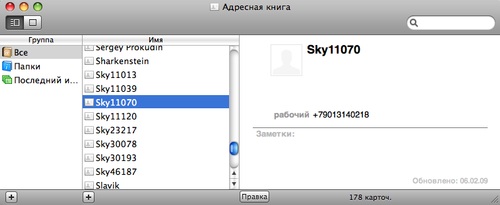
Данные адресной книги доступны для всех других приложений.
iCal – это программа—планировщик событий. Он ведёт учёт событий и встреч, позволяет изменять вид календаря (по умолчанию есть две категории дел: отдельно личные, отдельно рабочие, можно создать новые категории – например, для второй работы). Все пересечения дел наглядно отображаются, позволяя вам передвинуть одно из них, также легко посмотреть, когда у вас есть свободное время.
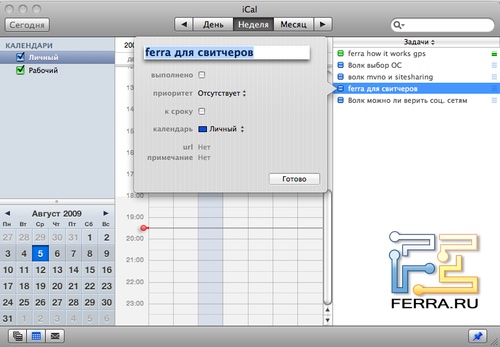
Календари могут быть доступны через Интернет, можно также подписаться на другие календари (через сервис MobileMe), благодаря чему вы сможете быть в курсе событий ваших друзей и коллег, а также других событий, например, программы телевизионных передач.
iCal напоминает о предстоящих событиях визуально на экране, а также может отправлять сообщения по электронной почте и SMS.
Другие альтернативы Windows-программам для MacOS
Синхронизация с Windows Mobile в MacOS
Адресная книга и календарь в компьютере – это хорошо, однако от них немного пользы, если вы куда-то пошли, а компьютер с собой не взяли. Вполне естественно данные календаря и записной книжки с чем-то синхронизировать.
Если у вас имеется современный (то есть, выпущенный в течение последних лет десяти) мобильный телефон, поддерживающий синхронизацию по протоколу SyncML, то проблема синхронизации для вас уже решена Apple: никаких программ для телефона устанавливать не нужно, достаточно воспользоваться предустановленной на компьютер программой iSync. Быстрее и проще всего она работает через Bluetooth, который, к счастью, поддерживается большинством телефонов и встроен почти во все современные компьютеры Apple.
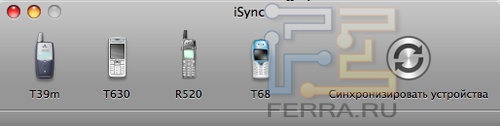
iSync даже знает, как выглядит какой телефон!
При подключении с помощью кабеля синхронизация проходит несколько сложнее, возможно, вам придется повозиться с установкой драйверов.
Также iSync поддерживает синхронизацию мобильных устройств, работающих под управлением операционной системы Palm OS. При установке специальных плагинов и конверторов iSync поддерживает также смартфоны под управлением ОС Symbian, однако мы рекомендуем пользоваться пакетом The Missing Sync (www.markspace.com, shareware $39,95), который также существует в версиях для Windows Mobile, Palm Pre и Blackberry.
Missing Sync синхронизирует абсолютно все данные, которые только есть в устройстве: это контакты и события календаря, SMS-сообщения, фотографии, фонотека, видеоролики и диктофонные записи, и даже история звонков – все в конечном итоге оказывается у вас на компьютере в виде, удобном для быстрого просмотра. При этом, например, фотографии, сделанные встроенной камерой вашего телефона, могут автоматически добавляться в базу данных iPhoto, а не тихо храниться в отдельной папке на жестком диске.
Встроенную память мобильного устройства и вставленную в него карту памяти можно подключать в качестве отдельного логического диска и работать напрямую с файловой системой.
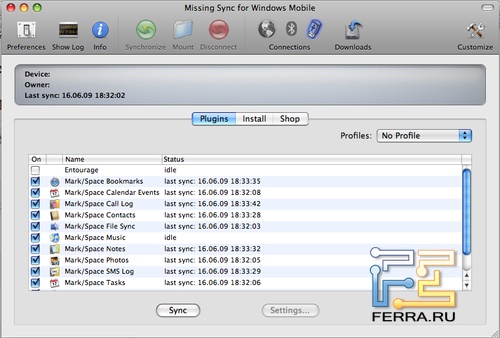
Подключение устройства к компьютеру возможно разными способами. Самый простой – при помощи кабеля, однако имеется возможность и беспроводной связи через Bluetooth. При этом, если телефон находится близко к компьютеру, то синхронизация начнется автоматически (эта опция, естественно, настраивается). Также имеется возможность удаленной синхронизации по сети: для этого ваш компьютер должен быть включен и иметь доступ в Интернет, а телефон – доступ в мобильный Интернет.
Для обеспечения работы The Missing Sync требуется установить на телефон клиентский модуль, который никак не влияет на возможности синхронизировать данные с компьютерами под управлением ОС Windows.
Другие альтернативы Windows-программам для MacOS
Запись дисков в MacOS
Рано или поздно вы захотите записать на вашем компьютере CD- или DVD-диск с данными, музыкой или фильмами. В принципе, для этого можно обойтись и штатными средствами операционной системы (а для мультимедийных дисков воспользоваться входящими в стандартную поставку Mac OS X пакетами iTunes и iDVD), однако их возможности, да и удобство пользования, весьма ограничены, в том числе и из-за особенной тяги Apple к борьбе с пиратством.
Однако гораздо проще и удобнее работать со специализированным программным обеспечением. Точно так же, как под Windows стандартом де-факто для записи дисков является Nero, так же под Mac OS X существует пакет Toast Titanium (www.roxio.com, commercial, $99.99). Пакет, кроме записи дисков CD, DVD и Blu-Ray, имеет поистине огромное количество функций. Во-первых, это легкое копирование дисков: достаточно нажать одну кнопку, а затем вставить поочередно исходный и чистый диски. При этом имеется очень интересная возможность копирования содержимого двуслойных DVD-дисков на однослойные (разумеется, вам потребуется два однослойных диска, однако однослойные диски более, чем в два раза дешевле двуслойных, поэтому экономический эффект от такой операции есть). А если вы копируете не просто диск с данными, а фильм, то он в процессе копирования с двухслойного диска может быть сжат таким образом, чтобы поместиться на однослойный – разумеется, с некоторой потерей качества, но и экономия на дисках налицо.
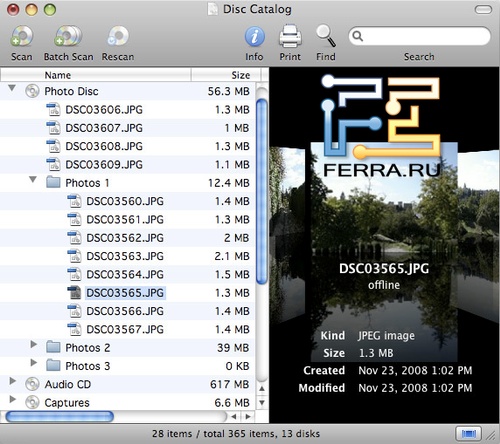
Toast Titanium – это «все-в-одном», а не просто записывалка для дисков.
Недостатком является тот факт, что программа не копирует защищенные от копирования диски.
Также Toast Titanium умеет копировать поврежденные диски, восстанавливая часть прежде нечитаемых файлов, посекторно считывая с дисков все данные. Конечно, часть информации все равно будет потеряна, однако лучше частично сохраненная информация, чем вообще никакой. При этом создается отдельный список нечитаемых файлов, чтобы вы могли оценить масштабы бедствия.
Во-вторых, Toast Titanium позволяет конвертировать мультимедийные файлы из одних форматов в другие так, чтобы полученный диск гарантированно читался на тех или иных устройствах, включая, например, различные игровые приставки. Или, например, можно сразу скопировать на DVD содержимое жесткого диска видеокамеры. Поэтому, устанавливая Toast Titanium, вы еще получаете и мощный «медиакомбайн» с очень простым управлением.
Имеется возможность создавать «двойные» диски с разным контентом для «Маков» и PC, диски с автозапуском для PC и многое другое – трудно найти задачу, с которой бы программа не справилась. Впрочем, и цена у нее соответствующая. Существует расширенная версия за $149, включающая в себя также и аудиоредактор, и утилиту для создания слайдшоу и меню DVD...
Если вам не очень нужна такая функциональность, как у Toast Titanium, то вы вполне можете обойтись приложением K Kitchen (www.kandalu.net, shareware $19,99). Эта программа позволяет создавать CD- и DVD-диски, причем если вы записываете видео, то оно может быть конвертировано из одних форматов в другие: например, из файла, сжатого кодеком DivX, можно сделать VideoCD.
Программа также очень хорошо подходит для копирования дисков, поскольку полностью считывает все сессии, имеющиеся на нем (при этом можно выбирать те или иные сессии вручную, копируя таким образом лишь часть диска).
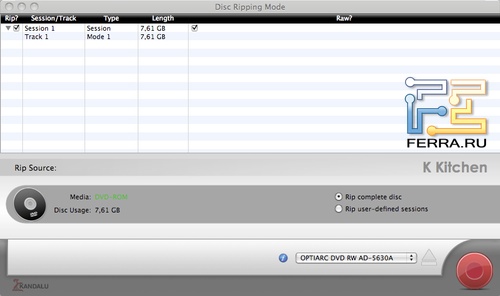
Обязательного упоминания заслуживает пакет Burn 2 (burn-osx.sourceforge.net, freeware). Он поддерживает запись дисков с данными (файловые системы HFS+, Joliet, UDF, Video-DVD, а также гибридные диски HFS+/Joliet), аудиодисков (AudioCD и MP3), видеодисков (DVD, в том числе miniDVD, DivX, VCD, SVCD), а также образов дисков (img, dmg, cdr, toast и iso); Cue/bin-образов; TOC (mode 1). Имеется возможность копирования дисков, правда, не поддерживается копирование AudioCD.
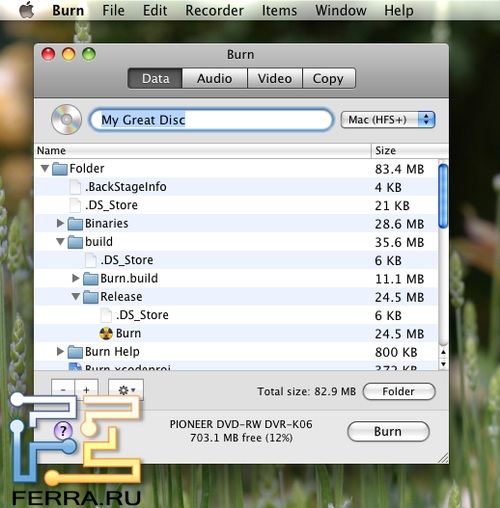
Burn – просто, лаконично и бесплатно.
В пакет также входит набор различных инструментов для предварительной подготовки мультимедийных данных перед записью на диск. Это позволяет записывать MP3 и аудио-диски, используя в качестве оригиналов любые звуковые файлы. Также можно записывать видеодиски на основе материала в любом поддерживаемом формате, причем подготовка образа диска на основе исходных видеороликов ведется автоматически. Правда, настройки параметров кодирования весьма бедны, впрочем, неопытному пользователю так проще: если программа все делает сама и делает это хорошо, то зачем лишние эксперименты?
Другие альтернативы Windows-программам для MacOS
Windows в MacOS
Надеемся, благодаря нашему небольшому руководству вы обзавелись полным набором программного обеспечения и теперь ничуть не жалеете о том, что перешли на «Мак». И не забывайте о том, что вы, соскучившись по Windows, всегда сможете запустить ее и на «Маке». Можно поставить ее второй операционной системой, но удобнее запускать «окна» в отдельном окне, не закрывая других приложений. При этом можно полностью скопировать работающую копию Windows со всеми документами с вашего старого компьютера (правда, некоторые программы типа MS Office потребуют при этом повторной активации).
Как это сделать? Очень просто. Установите Parallels Desktop (www.parallels.com, shareware 2500 руб.). Это позволит вам запускать другие ОС в виртуальной машине, указывая ее конфигурацию (количество оперативной памяти, общие диски и т.п.). Поэтому, если вам вдруг потребуется поработать в 1С – никаких проблем это у вас не вызовет. Незадача может выйти только с 3D-играми – впрочем, многие игры выпускаются и под Mac OS X, так что запускать их через «эмулятор» и не потребуется. А для удаленного подключения к Windows-компьютеру под Mac имеется клиент для удаленного рабочего стола (Remote Desktop Connection) от самой Microsoft, который можно скачать бесплатно.